Tamaño y tipo de fuente, alineación y bordes
El formato de cada celda depende del tipo de dato que se incluye en ella.
Cuando escribimos un valor en una celda OOo Calc aplica un formato por defecto (con fuente Arial y tamaño 10 puntos, en negro y sin estilos de fuente). Además,
- si escribimos un texto, se muestran los caracteres uno tras otro alineados a la derecha de la celda
- si es un número, lo alinea a la izquierda y si introducimos un número muy grande aplica a la celda el formato científico (cuando el número es tan grande que no cabe en la celda lo rellena del símbolo almohadilla, #)
- si escribimos en una celda 4-5-2011, lo interpreta como fecha y lo transforma en 04/05/11...
Cuando el dato es de tipo numérico hay distintas formas de visualización: definido por el usuario, número, porcentaje (se multiplica por 100 el valor de la celda y se muestra el resultado con el símbolo porcentual, %), moneda, fecha, hora, fracción, valor lógico y texto (aunque en la celda haya un número).
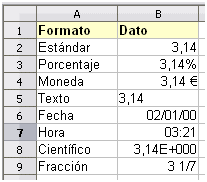
Las características que afectan al aspecto de las celdas son las siguientes:
- La fuente, el tipo de letra, su tamaño
- Efectos de fuente: su color, tipo de relieve, ...
- Alineación del texto
- Borde de la línea: color, estilo, distancia del texto, ...
- Fondo: color de rellenado
- Protección de celda...
y podremos cambiarlas:
- mediante el cuadro de diálogo Formato de celdas que se abre al elegir en el menú Formato la opción Celdas o
- mediante la Barra de Formato de la barra de herramientas.

![]()
En el cuadro de diálogo Formato de celdas se pueden ver las siguientes pestañas:
- Números. Permite seleccionar el formato con el aparecerán los números en la celdas (moneda, porcentajes, separación de miles, números negativos en rojo, etc.)
- Fuente. Es la pestaña activa por defecto. Permite seleccionar el tipo de letra, su estilo, tamaño e idioma predeterminado para la revisión ortográfica. Los estilos posibles son: Normal, Cursiva, Negrita, Negrita Cursiva, pero hay que tener en cuenta que no todos los estilos están disponibles con cada tipo de fuente. Tiene un visor en su parte inferior para observar los cambios antes de aceptarlos.
- Efectos de fuente. En esta pestaña se selecciona el color de la fuente y si esta aparece tachada, con sombra, en relieve o subrayada. Al igual que la anterior, posee un visor para conocer el aspecto antes de aceptarlo.
- Alineación. Las opciones de esta pestaña permiten ajustar su contenido a la celda y/o mostrarlo horizontal vertical u oblicuo en diversos grados.
- Borde. Permite introducir bordes y sombras a las celdas.
- Fondo. Permite seleccionar un color de fondo para una celda o un rango de celdas.
- Protección de celdas. Permite proteger ocultar celdas y fórmulas.
En relación a la Barra de Formato decir que los botones que contiene acceden de forma rápida y cómoda a la mayor parte de las opciones vistas en el cuadro de diálogo:
| Permite abrir el cuadro de estilo y formato de texto. | |
| Selecciona el tipo de letra a emplear en las celdas activas. Para cambiar el tipo de fuente, hay que hacer clic sobre la flecha de la derecha. | |
| Selecciona el tamaño del texto o número de la celda o celdas activas. El valor que aparece es el tamaño actual del contenido de estas celdas. | |
| Convierte el texto de las celdas activas respectivamente en negrita, cursiva o subrayado. Se pueden seleccionar varias de estas opciones de forma simultánea. | |
| Alinea el contenido de las celdas activas a la izquierda, centro, derecha o mediante una justificación completa. | |
| Permite combinar (unir) celdas adyacentes previamente señaladas. | |
| Convierte en valor de la celda o celdas activas al formato euro. Es decir con dos decimales y el signo € (Ejemplo: 60,00 €). | |
| Convierte el valor de la celda activa al formato porcentual de número (Ejemplo: 60,00%). | |
| Convierte el valor de la celda activa al formato estándar de número (sin decimales). | |
| Añade un decimal al valor de la celda activa cada vez que se pulsa. | |
| Elimina un decimal al valor de la celda activa cada vez que se pulsa. | |
| Aumenta y reduce la sangría, respectivamente, del contenido de la celda o celdas activas. | |
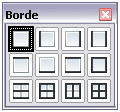 |
Crea un marco (de distintos tipos) en la celda o celdas seleccionadas previamente. |
 |
Introduce un color de fondo en la celda o celdas seleccionadas previamente. |
| Coloca el color seleccionado en el contenido de la celda o celdas seleccionadas previamente. |